Welke kleur op de muur is dat?! Zo kom je er achter!
Share
Je kent het vast wel je bent wat aan het rond kijken op Pinterest om inspiratie. Je doet wat inspiratie op voor je woonkamer of slaapkamer, en je komt een foto tegen met een gave kleur op de muur. Maar welke kleur is het nou eigenlijk? Er is een redelijk eenvoudige manier om hier achter te komen.
Goed om te weten voor dat je een kleur wilt achterhalen
Voor dat we direct beginnen is het wel goed om te weten dat je met deze methodes een goede inschatting kan maken, en niet de exacte kleur kan achterhalen. Dit komt omdat een kleur op een beeldscherm of foto kan afwijken van de werkelijkheid. Het kan bijvoorbeeld zijn dat de foto wat meer gelig of blauwig is. Dit zie je dan ook direct terug in de waardes van je kleur. Daarom kun je alleen een benadering maken van de kleur op de foto.
Hoe achterhaal je de kleur op een muur van een foto online?
Het is vrij eenvoudig om hier achter te komen. Je kunt dit namelijk al in een paar stappen achterhalen. Het doel is om uiteindelijk een (NCS-)kleurcode te krijgen, zodat je deze kleur kunt laten mengen als je naar de bouwmarkt of verfwinkel gaat.
Je doorloopt de onderstaande stappen:
- 1: Sla je foto op, op je computer.
- 2: Open Photoshop of een ander Image Color Picker programma als Gimp (gratis) en laat de gekozen foto in.
- 3: Achterhaal de RGB-kleurcode, en zet de kleurcode om in een NCS-kleurcode.
- 4: Verf laten mengen en thuis testen.
1: Sla je foto op, op je computer.
Opslaan van de foto op je computer is de eerste stap. Heb je een mooie foto gevonden op internet? Top! Klik dan op je rechtermuisknop, en dan op save as image of afbeelding opslaan als. Lukt dat niet? Dan kun je altijd nog een printscreen maken van de foto.

2: foto in Photoshop of ander Image Color Picker
Open photoshop en zoek de foto op je computer door op file → open en dan weer open te klikken als je de gewenste foto heb gevonden. Je kunt ook Gimp gebruiken om de kleur te achterhalen. Het proces ziet er hetzelfde uit.
3: Achterhaal de RGB-kleurcode, en zet de kleurcode om in een NCS-kleurcode.
Gebruik vervolgens het pipetje (te vinden aan de rechterkant in photoshop), en klik op het gedeelte van de foto waarvan jij wilt weten welke kleur het is. Aan de linkerkant zie je dat één van de twee kleurvlakken veranderd naar de gekozen kleur. Je klikt vervolgens op het vierkantje met de nieuwe kleur. Er opent nu een klein venster waarop je kunt zien wat de RGB-codes van de kleur zijn.

Stap 3: zet de kleurcode om in een NCS-kleur
Via e-paint kun je de RGB-codes omzetten naar NCS-kleuren. NCS-kleuren is een universeel gestandaardiseerd kleuren systeem met bijna 2000 kleurtinten. Naast NCS-kleuren heb je ook standaarden als RAL-kleuren of Pantone kleuren. Mocht je kleur in de buurt komt van deze standaarden zal e-paint deze soms ook aangeven. Ook deze kleuren kan je goed gebruiken om verf mee te laten mengen.

4: Verf laten mengen en thuis testen.
Met de NCS-kleuren waardes kun je vervolgens langs de bouwmarkt of verfwinkel gaan en je gewenste (test)kleur te laten mengen. Als je thuis bent smeer dan niet direct de verf op de muur, maar neem een A4 papiertje en plak deze op de muur. Zo kun je eerst goed bekijken bij ochtend-, middag- en avondlicht of je echt de perfecte kleur heb gekozen.
Bonus tip
Als je een kleur achterhaald, raden we je aan om een bij de uitkomst van je NCS kleur een aantal tinten rond de uitkomst van je NCS-kleur mee te nemen in je keuze, en te testen. Omdat het licht op ieder moment anders is kan het zo maar zijn dat de tint naast de eerste NCS-kleur uitkomst net beter uitkomt in jouw kamer.